iPhoneでもiPadでもOK!メールに画像を添付する最もシンプルで簡単な方法(iOS6版)
以前、公式のメールアプリで画像を添付する方法ということで、以下の記事を書きました。
もう一年以上前に書いたものですが、いまだに多くの人に読んでいただいている記事です。当時はこれが最も簡単な方法だったのですが、iOS6になってからもっと簡単な方法が登場したので、こちらのやり方も紹介しておきたいと思います。
長押しでイケる!
以前紹介したやり方は、画像をメールにコピペするというものでした。もちろんこの方法は今でも使えるのですが、iOS6ではこれよりもさらに簡単に画像を添付することができます。やり方は以下の通り。
メールアプリを起動してメールを新規作成する。
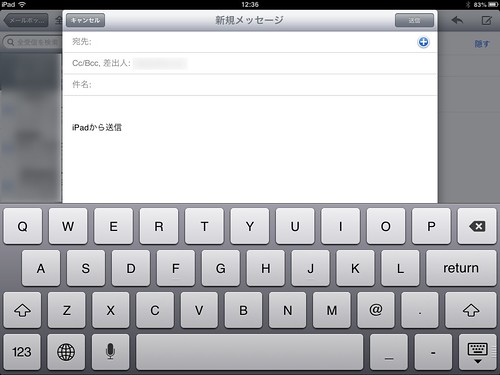
写真を貼り付けたいところで長押し。
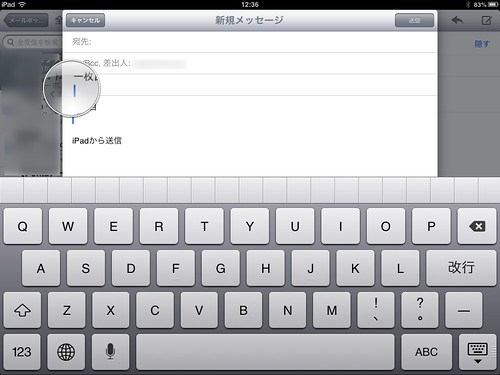
メニューが出てくるので「写真またはビデオを挿入」をタップ。
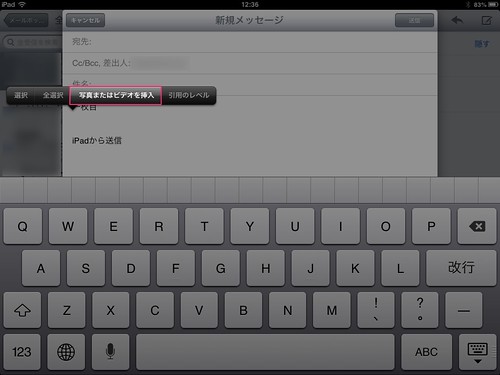
あとは添付したい画像を選ぶだけ。
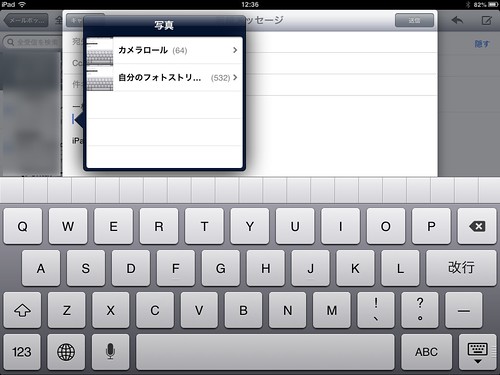
写真を選択すればこの通りメールに添付することができます。
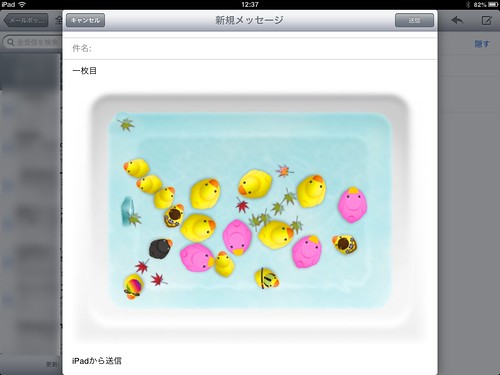
複数枚添付することも可能。
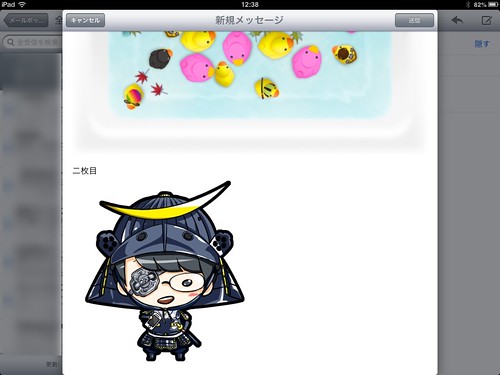
簡単でしょ?
おわりに
というわけで、iOS6をお使いなら今まで以上にサクッと画像が添付できますよ、というお話でした。これでようやくまともにメールが使えるようになりましたね。
むしろ何故これが今までできなかったのか?と思わなくもないですが、とにかく便利になるのは喜ばしいことです。ちなみに記事の説明で使っているのはiPadの画面ですが、iPhoneでもまったく同じやり方でいけますのでご安心を。
